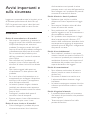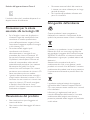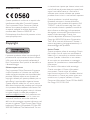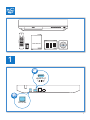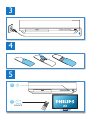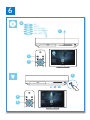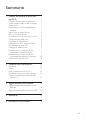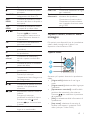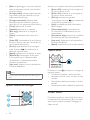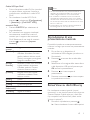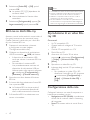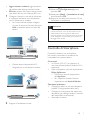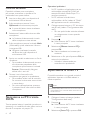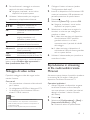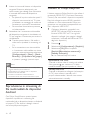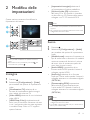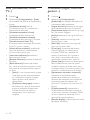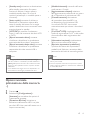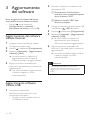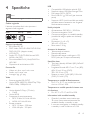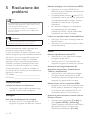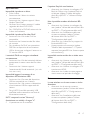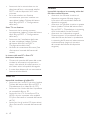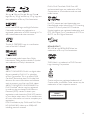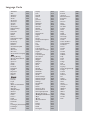Philips BDP5700/12 Manuale utente
- Categoria
- Lettori Blu-Ray
- Tipo
- Manuale utente

www.philips.com/support
Manuale utente
Sempre pronti ad aiutarti
Registrare il prodotto e richiedere assistenza all'indirizzo
BDP5700
Domande?
Contatta
Philips

2
Avvisi importanti e
sulla sicurezza
Leggere e comprendere tutte le istruzioni prima
di utilizzare questo lettore di dischi Blu-ray/
DVD. La garanzia non copre i danni derivanti
dal mancato rispetto delle istruzioni fornite.
Sicurezza
Rischio di scossa elettrica o di incendio!
• Non esporre il prodotto e gli accessori a
pioggia o acqua. Non collocare contenitori
di liquidi, ad esempio vasi, accanto al
prodotto. Se vengono versati dei liquidi
sopra o all’interno del prodotto, scollegarlo
immediatamente dalla presa di corrente.
Per un controllo del prodotto prima
dell’uso, contattare il centro di assistenza
clienti Philips.
• Non collocare mai il prodotto e gli
accessorivicinoaammeesposteoad
altre fonti di calore, inclusa la luce diretta
del sole.
• Non inserire oggetti nelle aperture
di ventilazione o in altre aperture del
prodotto.
• Se si usa la spina di alimentazione o un
accoppiatore per scollegare il dispositivo,
assicurarsi che la spina e l’accoppiatore
siano facilmente accessibili.
• Le batterie (batteria singola o batterie
installate) non devono essere esposte a
fonti di calore eccessivo come luce solare,
fuoco o simili.
• Scollegare il prodotto dalla presa di
corrente in caso di temporali.
• Estrarre sempre il cavo di alimentazione
afferrando la spina e non il cavo.
Rischio di corto circuito o di incendio!
• Prima di collegare il prodotto alla presa
di corrente accertarsi che la tensione
di alimentazione corrisponda al valore
stampato sotto o sul retro dell’apparecchio.
Non collegare mai il prodotto alla presa di
corrente se la tensione è diversa.
Rischio di lesioni o danni al prodotto!
• Radiazione laser visibile e invisibile
all’apertura. Evitare l’esposizione al raggio
laser.
• Non toccare l’obiettivo ottico del disco
situato all’interno del vassoio.
• Non posizionare mai il prodotto o un
qualsiasi oggetto su cavi di alimentazione o
altre attrezzature elettriche.
• Se il prodotto viene trasportato in luoghi
dove la temperatura è inferiore a 5°C,
estrarlo dalla confezione e attendere che la
sua temperatura raggiunga la temperatura
ambiente prima di eseguire il collegamento
alla presa di corrente.
Rischio di surriscaldamento!
• Non installare il prodotto in uno spazio
ristretto. Lasciare uno spazio di almeno 10
cm intorno al prodotto per consentirne la
ventilazione. Accertarsi che le aperture di
ventilazione del prodotto non siano mai
coperte da tende o altri oggetti.
Rischio di contaminazione!
• Non utilizzare combinazioni di batterie
diverse (vecchie e nuove, al carbonio e
alcaline, ecc.).
• Rimuovere le batterie se scariche o se
il telecomando deve rimanere a lungo
inutilizzato.
• Le batterie contengono sostanze chimiche
e devono quindi essere smaltite in modo
corretto.
Rischio di ingoiare le batterie.
• Il prodotto/telecomando può contenere
una batteria di tipo bottone, che potrebbe
essere ingoiata.
• Tenere sempre la batteria fuori dalla
portata dei bambini.

3
• Rimuovere eventuali dischi dal vassoio se
il sistema non viene utilizzato per un lungo
periodo di tempo.
• Per la pulizia del prodotto, utilizzare solo
panniinmicrobra.
Salvaguardia dell’ambiente
Questo prodotto è stato progettato e
realizzato con materiali e componenti di alta
qualità, che possono essere riciclati e riutilizzati.
Quando su un prodotto si trova il simbolo del
bidonedeiriuticonunacroce,signicache
tale prodotto è soggetto alla Direttiva Europea
2002/96/CE. Informarsi sul sistema di raccolta
differenziata in vigore per i prodotti elettrici ed
elettronici.
Attenersi alle normative locali per lo
smaltimentodeiriutienongettareivecchi
prodottineinormaliriutidomestici.Ilcorretto
smaltimento dei prodotti usati aiuta a prevenire
l’inquinamento ambientale e possibili danni alla
salute.
Il prodotto contiene batterie che rientrano
nell’ambito della Direttiva Europea 2006/66/
CE e non possono essere smaltite con i normali
riutidomestici.
Informarsi sui regolamenti locali per la
raccolta differenziata delle batterie. Il corretto
smaltimento delle batterie contribuisce a
prevenire potenziali effetti negativi sull’ambiente
e sulla salute.
Simbolo dell’apparecchiatura Classe II
Il simbolo indica che il prodotto dispone di un
doppio sistema di isolamento.
Precauzioni per la salute
associate alla tecnologia 3D
• Se in famiglia ci sono casi di epilessia o
di attacchi legati alla sensibilità alla luce,
consultare un medico professionista
prima dell’esposizione a sorgenti di luce
intermittenti, sequenze rapide di immagini
o alla visione in 3D.
• Per evitare effetti negativi quali
stordimento, mal di testa o
disorientamento, si consiglia di non
procedere alla visione di contenuti 3D
per periodi di tempo prolungati. In caso
di problemi, interrompere la visione ed
evitare di intraprendere subito attività
potenzialmente pericolose (non mettersi
adesempioallaguida)noachei
sintomi non sono scomparsi. Se i sintomi
persistono, non continuare la visione in 3D
senza consultare prima un medico.
• I genitori devono tenere sotto controllo i
propri bambini durante la visione in 3D e
vericarechenonmostrinoisintomicitati
sopra. La visione in 3D non è consigliata
ai bambini di età inferiore ai 6 anni
poiché il loro sistema visivo non è ancora
totalmente sviluppato.
Manutenzione del prodotto
• Non inserire alcun tipo di oggetto nel
vassoio del disco.
• Non inserire dischi danneggiati all’interno
del vassoio.

4
si riceve alcuna risposta per lettera, inviare un’e-
mailall’indirizzodipostaelettronicaspecicato
sopra. I testi delle licenze e i riferimenti al
software open source utilizzato per questo
prodotto sono inclusi in una brochure separata.
Questo prodotto si avvale di tecnologia
brevettata concessa in licenza da Verance
Corporation ed è protetto dal brevetto USA
7.369.677 e da altri brevetti negli Stati Uniti
e nel mondo, rilasciati e pendenti, nonché da
diritti d’autore e dalle leggi sulla protezione
del segreto commerciale concernenti alcuni
aspetti di tale tecnologia. Cinavia è un
marchio depositato di Verance Corporation.
Copyright 2004-2013 Verance Corporation.
Tutti i diritti riservati da Verance. È vietato il
reverse engineering (reingegnerizzazione) o il
disassemblaggio del prodotto.
Avviso Cinavia
Questo prodotto utilizza la tecnologia Cinavia
per limitare l’uso di copie non autorizzate di
videoelmincommercioerelativecolonne
sonore.Quandosiidenticaunusovietato
di una copia non autorizzata, un messaggio
appare e la riproduzione o masterizzazione si
interrompe.
Per ulteriori informazioni sulla tecnologia
Cinavia consultare il Centro informazioni
consumatori Cinavia online, all’indirizzo
http://www.cinavia.com. Per richiedere ulteriori
informazioni su Cinavia per posta, inviare una
cartolina con il proprio indirizzo a: Cinavia
Consumer Information Center, P.O. Box 86851,
San Diego, CA, 92138, USA.
Conformità
Questo prodotto è conforme ai requisiti sulle
interferenze radio della Comunità Europea.
Con la presente, Philips Consumer Lifestyle,
dichiara che questo prodotto è conforme
ai requisiti essenziali e ad altre disposizioni
correlate della Direttiva 1999/5/EC. La
Dichiarazione di conformità è presente sul sito
www.p4c.philips.com.
Copyright
Il presente prodotto utilizza una tecnologia di
protezione da copia tutelata da alcuni brevetti
USA e altri diritti di proprietà intellettuale di
RoviCorporation.Sonoproibitiladecodicae
il disassemblaggio.
Software open source
Con la presente, Philips Electronics Singapore
si offre di spedire, su richiesta, una copia del
codice sorgente completo corrispondente dei
pacchetti software open source protetti da
copyright utilizzati per questo prodotto per cui
tale offerta è prevista dalle rispettive licenze.
Questaoffertaèvalidanoa3anniapartire
dalla data di acquisto del prodotto per chiunque
sia in possesso delle suddette informazioni. Per
richiedere il codice sorgente, inviare la richiesta
in inglese citando il codice del prodotto a
[email protected]. Se si preferisce non
utilizzare questo metodo o non si riceve una
ricevuta di conferma entro due settimane
dall’invio del messaggio a questo indirizzo e-mail,
scrivere in inglese a “Open Source Team, Philips
Intellectual Property & Standards, P.O. Box 220,
5600 AE Eindhoven, The Netherlands”. Se non

5
User Manual
User Manual
( )
HDMI OUT
OPTICAL
1

6
OPTICAL
2
HDMI OUT
OPTICAL
HDMI OUTHDMI
O

7
4
3
5
SOURCE
1
2
TV

8
6
USB
DVD/VCD/CD
BD 3D
BD
DivX Plus HD/MKV
MP3 / JPEG
2
3
4
1
1
2
3

1IT
Sommario
1 Utilizzo del lettore di dischi Blu-
ray/DVD 2
Controlli di base della riproduzione 2
Opzioni audio, video e delle immagini 3
Video DivX 4
Riproduzione di una presentazione
musicale 5
Bonus View su dischi Blu-ray 5
BD-Live su dischi Blu-ray 6
Riproduzione di un video Blu-ray 3D 6
Congurazionedellarete 6
Controllo di Smartphone 7
Navigazione sul PC tramite DLNA 8
Esplorazione di Smart TV 8
Noleggio di video online 9
Riproduzioneinstreamingdile
multimediali tramite Miracast 9
Riproduzioneinstreamingdile
multimediali da dispositivi Android 10
Utilizzo di Philips EasyLink 10
2 Modicadelleimpostazioni 11
Immagine 11
Suono 11
Rete (installazione, Smart TV...) 12
Preferenze (lingue, controllo genitori...) 12
Opzioni avanzate (eliminazione della
memoria. ..) 13
3 Aggiornamento del software 14
Aggiornamento del software tramite
Internet 14
Aggiornamento software tramite USB 14
4 Speciche 15
5 Risoluzione dei problemi 16

2 IT
1 Utilizzo del
lettore di dischi
Blu-ray/DVD
Congratulazioni per l'acquisto e benvenuti
in Philips! Per trarre il massimo vantaggio
dall'assistenza Philips (ad esempio per quanto
riguarda gli aggiornamenti software), registrare il
proprio prodotto su www.philips.com/welcome.
Controlli di base della
riproduzione
Durante la riproduzione, premere i seguenti
tasti per il controllo.
Tasto Operazione
Consente di accendere il lettore
o di passare alla modalità
standby.

3IT
Tasto Operazione
Consente di accedere al menu
principale.
SMART TV Consente di selezionare il
collegamento allo Smart TV.
DISC
MENU
Consente di accedere o uscire
dal menu del disco o da quello a
scomparsa.
TOP
MENU
Consente di accedere al menu
principale di un disco video.
Consentono di esplorare i menu.
Premere per ruotare
un'immagine in senso orario o
in senso antiorario durante la
presentazione.
OK Conferma di una selezione o
una voce immessa.
Consente di tornare al menu
precedente.
Accesso ad altre opzioni durante
la riproduzione.
Tasti
colorati
Consentono di selezionare
attività o opzioni su dischi Blu-
ray.
Consente di aprire o chiudere il
vassoio del disco.
Avvio o riavvio della
riproduzione.
Pausa riproduzione.
Premere più volte per
l'avanzamento lento fotogramma
per fotogramma.
Interruzione della riproduzione.
/ Consentono di passare al brano/
capitolooleprecedente/
successivo.
/ Avanzamento veloce in avanti o
indietro.
Premere più volte per
modicarelavelocitàdiricerca.
Premere una volta quindi
premere per la ricerca lenta
in avanti.
AUDIO Consente di selezionare una
lingua o un canale audio.
Tasto Operazione
SUBTITLE Consente di selezionare la lingua
per i sottotitoli.
Tasti
alfanumerici
Consentono di selezionare un
elemento da riprodurre.
Consentono di inserire valori.
Consentono di inserire lettere
con il metodo di scrittura usato
per gli SMS.
Opzioni audio, video e delle
immagini
Più opzioni sono disponibili per la riproduzione
video o delle immagini da un disco o un
dispositivo di archiviazione USB.
Opzioni video
Accesso a più opzioni durante la riproduzione
video.
• [Lingua audio]: selezione di una lingua
audio.
• [Lingua sottotit.]: selezione della lingua per
i sottotitoli.
• [Spostamento sottotitoli]:modicadella
posizione dei sottotitoli sullo schermo.
Premere permodicarelaposizione
dei sottotitoli.
• [Info]: visualizzazione delle informazioni di
riproduzione.
• [Imp. caratt.]: selezione di una serie di
caratteri che supporti i sottotitoli DivX
video (solo per i video DivX).
2
3
1

4 IT
• [Ricer. or.]:passaggioaunpuntospecico
della riproduzione tramite i tasti numerici
sul telecomando.
• [2a lingua audio]: selezione della seconda
lingua audio (solo per dischi Blu-ray che
supportano BonusView).
• [2a lingua sottotitoli]: selezione della
seconda lingua dei sottotitoli (solo per
dischi Blu-ray che supportano BonusView).
• [Titoli]: selezione di un titolo.
• [Capitoli]: selezione di un capitolo.
• [Elen. ang.]: selezione di un angolo di
ripresa.
• [Menu]: visualizzazione del menu di un
disco.
• [Scelta PIP]:visualizzazionediunanestra
picture-in-picture (solo per i dischi Blu-ray
con funzione BonusView).
• [Zoom]: ingrandimento di un'immagine
video. Premere per selezionare un
fattore di ingrandimento.
• [Ripeti]: ripetizione di un capitolo o titolo.
• [Ripeti A-B]: contrassegno di due punti
in un capitolo per la ripetizione della
riproduzione o la disattivazione della
modalità di ripetizione.
• [Imp. imm.]: selezione di un'impostazione
dicolorepredenita.
Nota
• Le opzioni video disponibili dipendono dalla sorgente
video.
Opzioni relative alle immagini
2
3
1
Accesso a più opzioni durante la presentazione.
• [Ruota +90]: rotazione di un'immagine di
90 gradi in senso orario.
• [Ruota -90]: rotazione di un'immagine di
90 gradi in senso antiorario.
• [Zoom]: consente di ingrandire
un'immagine. Premere per selezionare
un fattore di ingrandimento.
• [Info]: visualizzazione delle informazioni
delle immagini.
• [Durata diapositiva]: impostazione di
un intervallo di visualizzazione per una
presentazione.
• [Animazione diap.]: selezione di un effetto
di transizione per una presentazione.
• [Imp. imm.]: selezione di un'impostazione
dicolorepredenita.
• [Ripeti]:ripetizionediunacartellaspecica.
Opzioni audio
Premere più volte per passare in rassegna le
seguenti opzioni.
• Consente di ripetere il brano corrente
• Ripetizione di tutti i brani sul disco o nella
cartella.
• Riproduzione delle tracce audio in ordine
casuale.
• Disattivazione della modalità di ripetizione.
Video DivX
È possibile riprodurre video DivX da un disco,
un dispositivo di archiviazione USB o un video
store online (vedere la sezione "Noleggio di
video online").

5IT
Codice VOD per DivX
• Prima di acquistare video DivX e riprodurli
su questo lettore, registrare il lettore su
www.divx.com utilizzando il codice VOD
DivX.
• Per visualizzare il codice VOD DivX:
premere e selezionare [Congurazione]
> [Avanzate] > [Cod. DivX
®
VOD].
sottotitoli DivX
• Premere SUBTITLE per selezionare la
lingua desiderata.
• Se i sottotitoli non vengono visualizzati
correttamente,modicarelaseriedi
caratteri per il supporto dei sottotitoli
DivX. Selezione di una serie di caratteri:
premere e selezionare [Imposta
caratteri].
Serie di
caratteri
Lingue
[Standard] Inglese, albanese, danese,
olandese,nlandese,francese,
gaelico, tedesco, italiano, curdo
(latino), norvegese, portoghese,
spagnolo, svedese, turco
[Europa
centrale]
Albanese, croato, ceco, olandese,
inglese, tedesco, ungherese,
irlandese, polacco, rumeno,
slovacco, sloveno e serbo
[Cirillico] Bulgaro, bielorusso, inglese,
macedone, moldavo, russo,
serbo e ucraino
[Greco] Greco
[Baltico] Europa del nord
[Cinese] Cinesesemplicato
[Cinese
tradizionale]
Cinese tradizionale
[Coreano] Inglese e coreano
Nota
• PerriprodurreleDivXconprotezioneDRMdaun
dispositivo di archiviazione USB o da un video store
online, collegare il lettore a un TV tramite HDMI.
• Pervisualizzareisottotitoli,accertarsicheilledei
sottotitoliabbiaesattamentelostessonomedelle
delvideoDivX.SeilledelvideoDivXsichiama"lm.
avi",adesempio,salvareilledeisottotitoliconilnome
"lm.srt"o"lm.sub".
• Questolettorepuòriprodurreledeisottotitolinei
formati seguenti: .srt, .sub, .txt, .ssa, e .smi.
Riproduzione di una
presentazione musicale
È possibile riprodurre contemporaneamente
musica e immagini per creare una presentazione
musicale.
1 Da un disco o un dispositivo di
archiviazione USB collegato, riprodurre un
lemusicale.
2 Premere e tornare alla cartella delle
immagini.
3 Selezionare un'immagine dallo stesso disco
o dal dispositivo USB, quindi premere per
OK avviare la presentazione.
4 Premere per interrompere la
presentazione.
5 Premere nuovamente per interrompere
la riproduzione musicale.
Bonus View su dischi Blu-ray
Per visualizzare contenuti speciali (come i
commenti)inunapiccolanestrasulloschermo.
Questa funzione è valida solo per i dischi Blu-
ray compatibili con BonusView (dicasi anche
"picture-in-picture").
1 Durante la riproduzione, premere .
» Viene visualizzato il menu delle opzioni.

6 IT
2 Selezionare [Scelta PIP] > [PIP], quindi
premere OK.
» Le opzioni PIP [1]/[2] dipendono dai
contenuti video.
» Vienevisualizzatalanestravideo
secondaria.
3 Selezionare [2a lingua audio] oppure [2a
lingua sottotitoli], quindi premere OK.
BD-Live su dischi Blu-ray
Accesso a servizi online esclusivi, come trailer di
lm,giochi,suonerieealtricontenutibonus.
Questa funzione è valida solo per i dischi Blu-
ray con funzione BD-Live.
1 Preparare la connessione a Internet
econgurareunarete(vedere
"Congurazionedellarete").
2 Collegare un dispositivo di archiviazione
USB al connettore (USB) del lettore.
• Il dispositivo di archiviazione USB
serve per salvare il contenuto BD-Live
scaricato.
• Per cancellare il contenuto BD-
Live precedentemente scaricato sul
dispositivo di archiviazione USB per
liberare spazio sulla memoria, premere
e selezionare [Congurazione] >
[Avanzate] > [Cancella memoria].
3 Riprodurre un disco dotato di funzione
BD-Live.
4 Sul menu del disco, selezionare l'icona BD-
Live e premere OK.
» La funzione BD-Live viene avviata. Il
tempo di caricamento dipende dal
disco e dalla connessione a Internet.
5 Sull'interfaccia BD-Live, selezionare una
voce a cui accedere.
Nota
• I servizi BD-Live variano in base ai diversi dischi e paesi.
• Quando si utilizza la funzione BD-Live, il fornitore dei
contenuti ha accesso ai dati sul disco e sul lettore.
• Utilizzare un dispositivo USB con almeno 1 GB di
spazioliberopersalvareilescaricati.
• Se viene utilizzato un hub USB con questo lettore, non
sovraccaricarlo con troppi dispositivi USB collegati per
evitarechevengaerogataun'alimentazioneinsufciente.
Riproduzione di un video Blu-
ray 3D
Cosa serve?
• Un TV compatibile 3D
• Questo lettore è collegato al TV tramite
HDMI
• Occhiali 3D compatibili con il TV
• Dischi Blu-ray 3D
1 Accertarsi che l'uscita 3D sia attiva:
premere e selezionare [Congurazione]
> [Video] > [Visione di video 3D] >
[Auto].
2 Riprodurre un video Blu-ray 3D.
3 Indossare degli occhiali 3D per vedere gli
effetti 3D.
• Per riprodurre un video 3D in 2D,
disattivare l'uscita Blu-ray 3D (premere
e selezionare [Congurazione] >
[Video] > [Visione di video 3D] >
[Off]).
Congurazionedellarete
Collegare il lettore a una rete di computer e a
Internet per accedere i servizi:
• Navigazione sul PC (DLNA): riproduzione
difoto,ledimusicaevideoinstreaming
dal computer.
• Smart TV: accesso online ai servizi Smart
TV.

7IT
• Aggiornamento software: aggiornamento
del software del lettore tramite Internet.
• BD-Live: accesso alle funzioni bonus online
(per dischi Blu-ray con funzione BD-Live).
1 Collegare il lettore a una rete di computer
e a Internet, attraverso una connessione
conli(Ethernet)owireless.
• Per la connessione cablata, collegare
un cavo di rete (non fornito) alla porta
LAN sul pannello posto sul retro del
lettore.
• Questo lettore dispone del Wi-Fi
integrato per la connessione wireless.
2 Eseguire l'installazione di rete.
PC (DLNA)
PC (DLNA)
1) Premere .
2) Selezionare [Congurazione], quindi
premere OK.
3) Selezionare [Rete] > [Installazione di rete],
quindi premere OK.
4) Seguire le istruzioni sullo schermo TV per
completare l'installazione.
Attenzione
• Prima di collegarsi a una rete, è opportuno conoscere
i principi di base per router di rete, software server
multimediale per DLNA e gestione delle reti. Se
necessario, leggere la documentazione dei componenti
di rete. Philips non è responsabile per la perdita o il
danneggiamento dei dati.
Controllo di Smartphone
È possibile utilizzare uno smartphone
percercare,controllareeriprodurrele
multimediali con questo lettore.
Cosa serve?
• Un iPhone (iOS 3.1.3 e superiore) o
uno smartphone Android (Android 2.1 e
superiore).
• Sullo smartphone, scaricare l'applicazione
Philips MyRemote.
• Sull'iPhone, cercare l'applicazione
nell'App Store.
• Per i dispositivi Android, cercare
l'applicazione nell'Android Market.
Operazioni preliminari
• Collegare il lettore a una rete domestica
(vedere"Congurazionedellarete").
• Collegare lo smartphone alla stessa rete
domestica (per dettagli, vedere il manuale
dell'utente dello smartphone).
• Accendere il lettore.

8 IT
Controllo del lettore
È possibile utilizzare uno smartphone
percercare,controllareeriprodurrele
multimediali con questo lettore.
1 Inserire un disco dati o un dispositivo di
archiviazione USB nel lettore.
2 Sullo smartphone, toccare l'icona
MyRemote sulla schermata principale.
» Il nome del lettore viene visualizzato
sullo smartphone.
3 Selezionare il lettore dallo schermo dello
smartphone.
» La funzione di telecomando virtuale
dello smartphone viene attivata.
4 Sullo smartphone, toccare la scheda Media
(Multimedia), quindi selezionare il disco o
la sorgente USB.
» Vengono visualizzate le cartelle
del disco dati o del dispositivo di
archiviazione USB.
5 Aprireunacartellaeselezionareunleda
riprodurre.
• Per accedere al telecomando, tornare
alla schermata precedente dello
smartphone quindi toccare la scheda
Remote (Telecomando). Vengono
abilitati solo i tasti utili.
6 Toccare i tasti di controllo sullo
smartphone per gestire la riproduzione.
• Per accedere ad altri tasti di controllo,
far scorrere la schermata verso sinistra
o verso destra.
• Per uscire dall'applicazione, premere
il pulsante Home sullo schermo dello
smartphone.
Navigazione sul PC tramite
DLNA
Tramite questo lettore, è possibile riprodurre in
streaming o in modalità normale video, musica e
foto da un computer sul proprio TV.
Operazioni preliminari
• Sul PC, installare un'applicazione server
multimediale compatibile DLNA (ad
esempio Windows Media Player 11 o
versione successiva)
• Sul PC, abilitare la condivisione
multimedialeedile(vederela"Guida"
dell'applicazione server multimediale)
1 Collegare questo lettore e il PC alla stessa
retedicasa(vedere"Congurazionedella
rete").
• Per una qualità video ottimale, utilizzare
un collegamento via cavo quando
possibile.
2 Premere .
» Sullo schermo del TV viene visualizzato
il menu principale.
3 Selezionare [Effettua ricerca su PC] e
premere OK.
» Viene visualizzato un browser per i
contenuti.
4 Selezionareunle,quindipremereOK per
avviare la riproduzione.
• Utilizzare il telecomando per
controllare la riproduzione.
Esplorazione di Smart TV
È possibile accedere a una grande varietà di
applicazioni Internet e siti Web adattati in
manieraspecica.
Nota
• Koninklijke Philips Electronics N.V. non si assume alcuna
responsabilità circa i contenuti offerti dai fornitori dei
servizi Smart TV.
1 Collegare il lettore a Internet (vedere
"Congurazionedellarete").
2 Premere .
» Sullo schermo del TV viene visualizzato
il menu principale.
3 Selezionare [Smart TV] e premere OK.

9IT
4 Per confermare il messaggio su schermo,
seguire le istruzioni visualizzate.
» Vengono visualizzati i servizi online
disponibili nel proprio paese.
5 Utilizzare il telecomando per navigare e
selezionare un'applicazione Internet.
Tasto Operazione
Navigare e selezionare un
servizio o un elemento.
OK Consente di confermare una
selezione.
Consente di tornare a una
pagina precedente o di
cancellare il testo inserito.
Consente di accedere a opzioni
connesse all'attività corrente.
Tasti
alfanumerici
Consentono di inserire testo (ad
esempio un indirizzo e-mail, URL
Web e password).
TOP
MENU
Consente di tornare alla
schermata principale di Smart TV.
Per rimuovere le password e i cookie da questo
lettore, vedere: Modicadelleimpostazioni >
Rete (installazione, Smart TV...).
Noleggio di video online
È possibile noleggiare video dai negozi online
tramite il lettore.
Cosa serve?
• Una connessione a Internet ad alta velocità
per il lettore.
• Un collegamento HDMI tra il lettore ed il TV.
• Un dispositivo di archiviazione USB con
almeno 8 GB di memoria.
Nota
• Usare un dispositivo di archiviazione USB vuoto.
La formattazione di un dispositivo di archiviazione
USB cancella qualunque contenuto sul dispositivo di
archiviazione USB.
• Questo servizio dipende dal paese di residenza.
1 Collegare il lettore a Internet (vedere
"Congurazionedellarete").
2 Inserire un dispositivo di archiviazione USB
vuoto nel connettore USB posizionato sul
pannello posteriore di questo lettore.
3 Premere .
4 Selezionare [Smart TV] e premere OK.
» Vengono visualizzati i servizi online
disponibili nel proprio paese.
5 Selezionare un video store e seguire le
istruzioni su schermo per noleggiare e
guardare un video.
» Il video viene scaricato sul dispositivo
di archiviazione USB. È possibile
guardarlo subito o in un altro
momento entro il periodo di validità
del noleggio.
» Il video scaricato sul dispositivo di
archiviazione USB può essere guardato
solo su questo lettore.
6 Utilizzare il telecomando per riprodurre e
controllare il video.
Riproduzione in streaming
dilemultimedialitramite
Miracast
Attraverso questo lettore, è possibile riprodurre
instreamingdeileaudioevideodaun
dispositivocerticatoMiracastsulTV.
Operazioni preliminari
• Attivare Miracast sul dispositivo sorgente
certicatoMiracast,comeadesempio
uno smartphone o un tablet (per ulteriori
dettagli, consultare il relativo manuale
dell'utente).
1 Premere .
2 Selezionare [Congurazione] > [Rete] >
[Interruzione Miracast] > [On].
» Miracast è attivo su questo lettore.

10 IT
3 Iniziare la ricerca del lettore sul dispositivo
sorgente Miracast e selezionarlo una
volta trovato (per dettagli fare riferimento
al manuale dell'utente del dispositivo
sorgente).
• Se questa è la prima volta che questi 2
dispositivi sono associati, sul TV viene
visualizzato un messaggio di conferma.
Accettare e continuare l'associazione.
• Per annullare l'associazione, premere
sul telecomando.
4 Attendere che il contenuto multimediale
dal dispositivo sorgente sia visualizzato sul
TV, poi scegliere il contenuto per avviare la
riproduzione.
» Tramitequestolettore,ileaudioo
video sono riprodotti in streaming sul
TV.
• Se la connessione non viene stabilita
o il contenuto multimediale non viene
mostrato automaticamente, selezionare
[Congurazione] > [Rete] > [Ruolo
Miracast] > [Proprietario del gruppo]
e ripetere i passaggi riportati sopra.
Nota
• Questolettorepuòmemorizzarenoa10dispositivi
sorgente Miracast per l'associazione.
• Questo lettore può collegare solo un dispositivo
certicatoMiracastallavolta.
• Durante la connessione tramite Miracast, la
connessione Wi-Fi viene temporaneamente sospesa.
Riproduzione in streaming di
lemultimedialidadispositivi
Android
Con Philips SimplyShare e questo lettore,
èpossibileriprodurreinstreamingle
multimediali da un dispositivo basato su Android
sul proprio TV. Per ulteriori dettagli, visitare il
sito www.philips.com/support.
Utilizzo di Philips EasyLink
Il lettore supporta Philips EasyLink, che utilizza il
protocollo HDMI CEC (Consumer Electronics
Control). Per controllare i dispositivi compatibili
EasyLink collegati tramite HDMI, è possibile
utilizzare un unico telecomando. Philips non
garantisce una completa interoperatività con
tutti i dispositivi HDMI CEC.
1 Collegare i dispositivi compatibili con
HDMI CEC tramite HDMI e attivare le
funzioni HDMI CEC sul TV e sugli altri
dispositivi collegati (per maggiori dettagli,
consultare il manuale dell'utente del TV e
degli altri dispositivi).
2 Premere .
3 Selezionare [Congurazione]> [EasyLink].
4 Selezionare [On] sotto le opzioni:
[EasyLink][Riproduzione one-touch] e
[Standby one-touch].
» La funzione EasyLink è attiva.
Riproduzione One Touch
Quando un disco video è inserito nel relativo
vano, premere per riattivare il TV dalla
modalità standby per poi riprodurre il disco.
Standby One Touch
Quando un dispositivo collegato (ad esempio
un TV) viene messo in standby con il
proprio telecomando, il lettore viene messo
automaticamente in standby.

11IT
2 Modifica delle
impostazioni
Questasezioneconsentedimodicarele
impostazioni del lettore.
Nota
• Nonèpossibilemodicareunopzionedimenuin
grigio.
• Per tornare al menu precedente, premere . Per
uscire dal menu, premere .
Immagine
1 Premere .
2 Selezionare [Congurazione] > [Video]
per accedere alle opzioni di impostazione
video.
• [Visualizzazione TV]: selezione di un
formato di visualizzazione delle immagini
che si adatti allo schermo TV.
• [Video HDMI]: selezione di una risoluzione
video HDMI.
• [HDMI Deep Color]: visualizzazione dei
colori con più tonalità e sfumature nel caso
in cui il contenuto video sia stato registrato
in modalità Deep Color e il TV supporti
questa funzione.
Watch 3D video
1
2
3
• [Impostazioni immagine]: selezione di
un'impostazionedicolorepredenita.
• [Visione di video 3D]: impostazione
dell'uscita 3D o 2D quando si riproduce
un disco Blu-ray 3D. Il lettore deve essere
collegato a un TV 3D tramite HDMI.
Nota
• Sesimodicaun'impostazione,accertarsicheilTVla
supporti.
• PercongurareleimpostazioniHDMI,ilTVdeveessere
collegato tramite il cavo HDMI.
Suono
1 Premere .
2 Selezionare [Congurazione] > [Audio]
per accedere alle opzioni di impostazione
audio.
• [Modalità notte]: consente di impostare un
tipo di audio basso o dinamico. La modalità
notturna consente di diminuire il volume
dei suoni alti e di aumentare quello dei
suoni bassi (come la voce).
• [Audio HDMI]: impostazione di un
formato audio HDMI quando il lettore è
collegato tramite HDMI.
• [Audio dig.]: selezione di un formato
audio per l'uscita audio quando il lettore è
collegato attraverso un connettore digitale
(OPTICAL).
• [Downsampling PCM]: impostazione
della velocità di campionamento per
l'uscita audio PCM quando il lettore è
collegato attraverso un connettore digitale
(OPTICAL).
Nota
• PercongurareleimpostazioniHDMI,ilTVdeveessere
collegato tramite il cavo HDMI.
• La modalità notte è disponibile solo per i dischi DVD e
Blu-rayconcodicaDolby.

12 IT
Rete (installazione, Smart
TV...)
1 Premere .
2 Selezionare [Congurazione] > [Rete]
per accedere alle opzioni di impostazione
di rete.
• [Installazione di rete]: avvio di
un'installazioneconliowirelessperil
funzionamento della rete.
• [Visualizza impostazioni di rete]:
visualizzazione dello stato di rete.
• [Visualizza impostazioni wireless]:
visualizzazione dello stato Wi-Fi corrente.
• [Cancella memoria Smart TV]:
eliminazione della cronologia del browser
Smart TV (come i cookie).
• [Nome del tuo prodotto:]:modicadel
nomedellettoreperl'identicazione
all'interno della rete di casa.
• [Interruzione Miracast]: attivazione o
disattivazione Miracast.
• [Browser Miracast]: scansione di dispositivi
Miracast.
• [Ruolo Miracast]: forzatura del lettore
per i diritti di proprietario gruppo o scelta
automatica di un dispositivo per ricoprire
tali diritti.
• [Auto]: il ruolo di proprietario gruppo
viene determinato automaticamente
tra il dispositivo sorgente e questo
lettore quando viene stabilito il
collegamento.
• [Proprietario del gruppo]: forzatura
del lettore per i diritti di proprietario
gruppo e possibilità di selezionare
il canale da usare per stabilire il
collegamento con il dispositivo
sorgente.
Preferenze (lingue, controllo
genitori...)
1 Premere .
2 Selezionare [Congurazione] >
[Preferenze] per accedere alle opzioni di
impostazione delle preferenze.
• [Lingua del menu]: selezione di una lingua
di visualizzazione del menu su schermo.
• [Disposizione tasti]: selezione di una lingua
per una tastiera collegata.
• [Audio]: selezione di una lingua audio per
il video.
• [Sottotit.]: selezione di una lingua dei
sottotitoli per il video.
• [Menu dis.]: selezione di una lingua del
menu per un disco video.
• [Contr. gen.]: limitazione dell'accesso
aidischiregistraticonclassicazioni.
Immettere "0000" per accedere alle
opzioni di restrizione. Per riprodurre
tutti i dischi a prescindere dalla loro
classicazione,selezionareillivello"8".
• [Screen Saver]: attivazione o disattivazione
della modalità screen saver. Se questa
modalità è attivata, lo screen saver viene
visualizzato dopo 10 minuti di inattività (ad
esempio, in modalità pausa o di arresto).
• [Spostamento automatico sottotitoli]:
attivazione o disattivazione dello
spostamento sottotitoli. Se attivato, la
posizionedeisottotitolivienemodicata
automaticamente per adattarsi allo
schermo TV (funziona solo con alcuni TV
Philips).
• [Cambia password]: impostazione o
modicadellapasswordperriprodurre
un disco con restrizioni. Immettere "0000"
se non si dispone di password o se la
password è stata dimenticata.
• [Pannella display]:modicadellaluminosità
del display del lettore.
La pagina si sta caricando...
La pagina si sta caricando...
La pagina si sta caricando...
La pagina si sta caricando...
La pagina si sta caricando...
La pagina si sta caricando...
La pagina si sta caricando...
La pagina si sta caricando...
La pagina si sta caricando...
La pagina si sta caricando...
-
 1
1
-
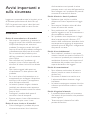 2
2
-
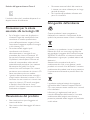 3
3
-
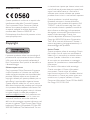 4
4
-
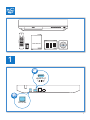 5
5
-
 6
6
-
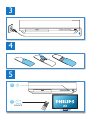 7
7
-
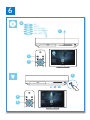 8
8
-
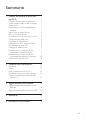 9
9
-
 10
10
-
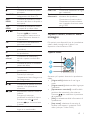 11
11
-
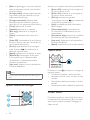 12
12
-
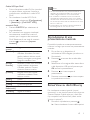 13
13
-
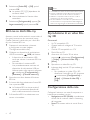 14
14
-
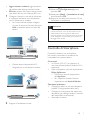 15
15
-
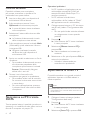 16
16
-
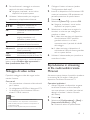 17
17
-
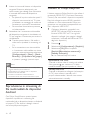 18
18
-
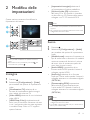 19
19
-
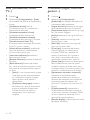 20
20
-
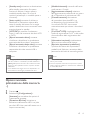 21
21
-
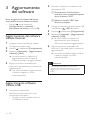 22
22
-
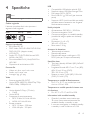 23
23
-
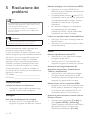 24
24
-
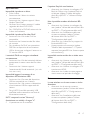 25
25
-
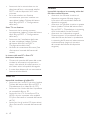 26
26
-
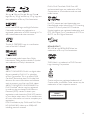 27
27
-
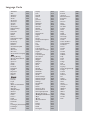 28
28
-
 29
29
-
 30
30
Philips BDP5700/12 Manuale utente
- Categoria
- Lettori Blu-Ray
- Tipo
- Manuale utente
Documenti correlati
-
Philips BDP2110/12 Manuale utente
-
Philips BDP2200/12 Manuale utente
-
Philips BDP7750 Manuale utente
-
Philips BDP2190/12 Manuale utente
-
Philips BDP2590B/12 Manuale utente
-
Philips BDP2385/12 Manuale utente
-
Philips HTB5260G/12 Istruzioni per l'uso
-
Philips BDP5510/12 Manuale utente
-
Philips BDP2285/12 Manuale utente
-
Philips BDP7700/12 Manuale utente